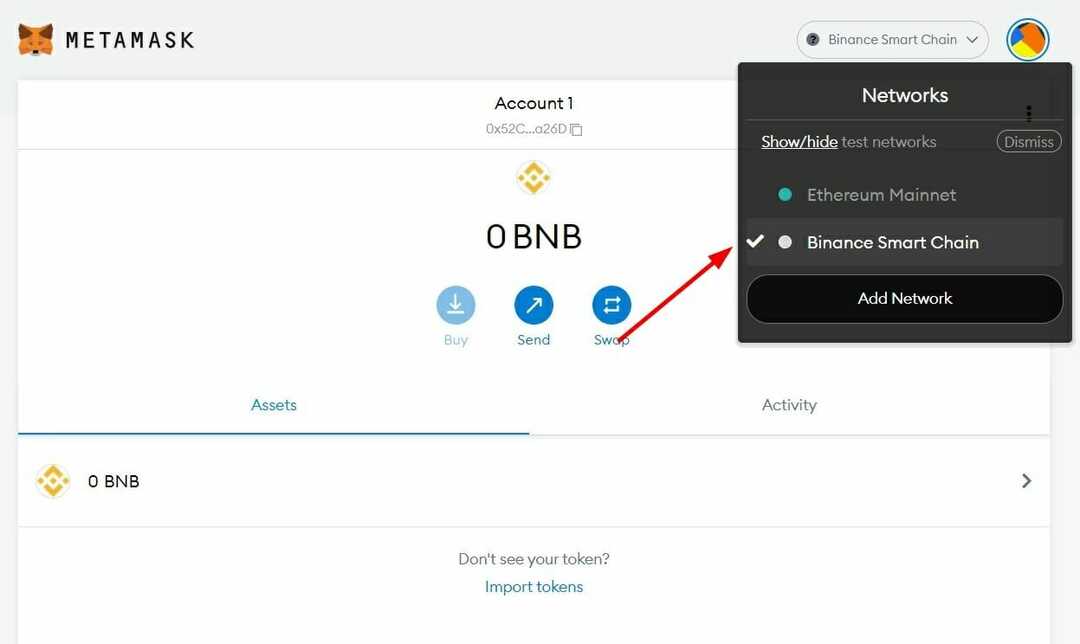- MetaMask on üks populaarsemaid krüptorahakotte, millega saate kauplemiseks oma konto luua.
- Kuigi krüptorahakott on kuulus, esineb kasutajatel selle kasutamisel aeg-ajalt mitmeid probleeme.
- Üks sellistest probleemidest on MetaMaski mitteühendamine localhostiga.
- Selles juhendis mainitakse kõiki tõhusaid lahendusi, mida saate probleemi lahendamiseks järgida.

- Sisseehitatud VPN, mis aitab teil ohutult sirvida
- Integreeritud reklaamiblokeerija režiim lehtede kiiremaks laadimiseks
- Kaasas Facebook ja WhatsApp Messenger
- Kohandatav kasutajaliides tumeda režiimiga
- Akusäästmisrežiim, ühikumuundur, hetktõmmise tööriist, uudiste pistikupesa, seadmetevaheline sünkroonimine ja palju muud
- Laadige alla Opera
The krüptovaluutaturg on üks halvimaid aegu oma ajaloos. Kuigi populaarsete krüptovaluutade, nagu Bitcoin ja Ethereum, hinnad langevad nagu mis iganes, on endiselt palju inimesi, kes hoiavad oma aktsiaid kinni.
Kuna krüptoturg on väga muutlik, on sellega kaasnevad riskid üsna ilmsed. Kui olete krüptoomanik, olete võib-olla MetaMaskist kuulnud.
MetaMask on avatud lähtekoodiga krüptorahakott. See on veebipõhine, mis tähendab, et krüpto salvestamiseks ei pea te tingimata tarkvara alla laadima. See on saadaval erinevate brauserite jaoks ja selleks pole vaja muud teha kui konto luua.
Siiski on mitmeid juhtumeid, kus kasutajad on teatanud et nende jaoks ei loo MetaMask kohaliku hostiga ühendust. Sellel probleemil võib olla mitu põhjust ja ka lahendusi.
Siin tuleb see juhend pildile. Sest siin me mitte ainult ei selgita teile, miks MetaMask ei loo ühendust kohaliku hostiga, vaid pakume teile ka lahendusi probleemi lahendamiseks. Vaatame juhendit.
Mis põhjustab kohaliku hosti ühenduse probleemi MetaMaski rahakotis?
Tavaliselt on MetaMask üsna usaldusväärne krüptorahakott ja te ei tohiks probleemidega kokku puutuda, kui need on tingitud serverist või teil on endal halb päev.
Kuna tegemist on aga krüptorahakotiga, peab see kõigi pakutavate tegevustega sammu pidamiseks ühenduse looma mitme hostiga. Kui teil on probleeme MetaMaski ühendamisega OpenSeaga, saate seda teha vaadake meie spetsiaalset juhendit kuidas seda lahendada.
Kuid mõnede tehniliste probleemide korral võivad ilmneda vead. Püüdsime järeldada, mis võib enamikus olukordades selliseid probleeme põhjustada. Pärast mõningaid siseuuringuid leidsime järgmised:
- Brauseri ühildumatu versioon
- Installitud ühildumatu laiendus
- Brauser on aegunud
- MetaMaski server on maas
- Andmete sirvimine põhjustab probleeme
- Probleemne brauser
- Interneti-ühenduse probleemid
Lisaks võib esineda muid tehnilisi probleeme, mis võivad põhjustada MetaMaskiga kohaliku hosti ühenduvusprobleeme. Õnneks saate sellest kiiresti lahti saada, järgides alltoodud lahendusi.
Kiire näpunäide:
Saate teha tehinguid ja hallata oma krüptovaluutamärke lihtsamalt, kui kasutate integreeritud krüptotoega brauserit. Operal on sisseehitatud krüptorahakott, mis on saadaval kõigil platvormidel.
Andmed salvestatakse turvaliselt teie seadmesse, brauser ei logi teie rahakoti võtmeid ega muid tundlikke andmeid veebi kaudu.

Ooper
Selle hõlpsasti kasutatava ja optimaalse turvalisusega brauseri abil hoolitsege kõigi oma krüptoalaste püüdluste eest.
Kuidas parandada, et MetaMask ei loo ühendust Localhostiga?
1. Taaskäivitage brauser
Brauseri taaskäivitamine peaks olema esimene asi, mida teete, et kontrollida, kas see parandab MetaMaski, mis ei loo ühendust Localhosti veaga.
Sageli töötab see mõne brauseri vea või tõrke tõttu valesti ja takistab seotud üksuste sujuvat toimimist. Sellisel juhul on väga lihtne, kuid tõhus lahendus, mida saate rakendada, brauseri taaskäivitamine.
2. Tühjendage brauseri vahemälu
- Käivitage veebibrauser, meie puhul kasutame Google Chrome'i.
- Klõpsake nuppu 3-punktiline menüü ikoon.
- Navigeerige Rohkem, siis juurde Kustuta sirvimise andmed. Teise võimalusena võite klõpsata Ctrl + Shift + Del avamiseks klaviatuuril olevaid nuppe Kustuta sirvimise andmed aken.

- Aastal Kustuta sirvimise andmed aken, valige kindlasti Küpsised ja muud saidiandmed ja Vahemällu salvestatud pildid ja failid valikuid.

- Lööge Kustuta andmed nuppu.
Vahemällu salvestatud failid kogunevad teatud aja jooksul ja kui neid piisavalt sageli ei kustutata, võivad need olla vastuolus sujuva failiga brauseri toimimises, põhjustades lõpuks mitmeid probleeme, näiteks MetaMask ei loo ühendust kohalik host. Proovige ülaltoodud lahendusi ja kontrollige, kas probleem on lahendatud või mitte.
Teise võimalusena on teil ka võimalus vahemälu või küpsisefailide andmed automaatselt kustutada, kasutades mõnda populaarset puhastustarkvara, näiteks CCleaner.
Toiming on üsna lihtne, nii et peate ainult valima, millised sirvimisandmed kustutada, ja tühjendada brauser kasutamata failidest.
3. Värskendage MetaMaski laiendust
Google Chrome
- Käivitage Google Chrome.
-
Paremklõps MetaMaski laiendil ja klõpsake nuppu Laienduse haldamine.

- Klõpsake vasakus ülanurgas ikooni Värskenda nuppu.

Mozilla Firefox
- Käivitage Firefox.
- Tippige aadressiribale allolev aadress.
umbes: lisandmoodulid - Klõpsake nuppu Käik ikoon kõrval Hallake oma laiendusi.
- Valige Kontrolli kas uuendused on saadaval.

Eksperdi nõuanne: Mõnda arvutiprobleemi on raske lahendada, eriti kui tegemist on rikutud hoidlate või puuduvate Windowsi failidega. Kui teil on probleeme vea parandamisega, võib teie süsteem olla osaliselt katki. Soovitame installida Restoro – tööriista, mis skannib teie masina ja tuvastab vea.
Kliki siia allalaadimiseks ja parandamise alustamiseks.
Laienduste ajakohasena hoidmine tagab ka selle, et naudite nendega seotud uusimaid saadaolevaid funktsioone.
Kuna MetaMask on krüptorahakott, peaksite seda alati ajakohasena hoidma, et saada uusimaid turbe-, funktsioone ja veaparandusi, mis võivad põhjustada mitmeid probleeme.
4. Uuenda brauserit
- Käivitage Google Chrome.
- Klõpsake nuppu 3-punktiline menüü ikoon.
- Valige Seaded.

- Kliki Chrome'i kohta vasakult paanilt.

- Chrome otsib ja installib automaatselt uusimad värskendused, kui midagi leiab.

- Taaskäivita Chrome.
Laienduste ajakohasena hoidmine tagab ka selle, et naudite nendega seotud uusimaid saadaolevaid funktsioone.
Google avaldab Chrome'i jaoks uusi värskendusi üsna sageli, nii et kui brauser värskendust automaatselt ei tuvasta, võite järgida juhiseid ülal ja kontrollige käsitsi Chrome'i värskendusi ja installige need, et kontrollida, kas see parandab, et MetaMask ei loo ühendust kohaliku hostiga probleem.
- 10 viisi, kuidas parandada MetaMask ei loo OpenSeaga ühendust
- Kuidas lahendada MetaMaski mittetöötav probleem?
- 8 parimat tarkvara NFT-kunsti loomiseks ja eneseväljendamiseks
- PARANDUS: MetaMask ei ühenda Ledgeriga
5. Logige MetaMaski uuesti sisse
- Avatud MetaMask teie eelistatud brauseris.
- Klõpsake oma profiil ikooni.
- Lööge Lukk nuppu.

- Oodake natuke ja siis logige uuesti sisse MetaMaski ja vaadake, kas see lahendab probleemi või mitte.
On tõenäoline, et eelmise seansi ajal ei laaditud mõnda olulist faili brauseri tõttu.
Sellisel juhul saate oma praegusest seansist välja logida, brauseri uuesti käivitada ja uuesti MetaMaski sisse logida ning vaadata, kas see lahendab probleemi või mitte.
6. Võtke ühendust MetaMaskiga

Kui ülaltoodud lahendused kahjuks ei aidanud teil lahendada MetaMaski probleemi, mis ei loo ühendust kohaliku hostiga, võite proovida abi saamiseks ühendust võtta MetaMaski toega.
MetaMask on tuntud usaldusväärse klienditoe poolest ja saate nendega ühendust võtta, külastades veebilehte MetaMaski tugileht.
Saate meeskonnaga ühendust võtta, esitada neile oma päringu ja võimalik, et saate probleemi lahendamiseks lahenduse.
7. Lähtestage MetaMaski konto
- Avatud teie brauser.
- Klõpsake nuppu MetaMaski laienduse ikoon.
- Kliki Seaded.
- Minema Täpsemalt.
- Otsige üles Lähtesta konto ja valige see.

- Taaskäivita teie brauser.
Kui MetaMaskiga tekkis probleem, saate oma konto lähtestada ja see lahendab kõik ühendusega seotud probleemid.
Mida saan veel teha, et lahendada probleem, et MetaMask ei loo ühendust kohaliku hostiga?
Kuigi ülaltoodud lahendused on tõhusad ja peaksid aitama teil probleemi lahendada, siis kui see üldse ei tööta on veel mõned asjad, mida saate teha ja võib-olla lahendada ka selle, et MetaMask ei loo ühendust kohaliku hostiga probleem.
➡ Kontrollige MetaMaski serverit
On tõenäoline, et probleem ei ole teie, vaid MetaMaski otsas. Kui ametlikel serveritel on tehnilisi raskusi, siis selle tulemusena on teil ka mitmeid probleeme.
Võite külastada MetaMaski olekuleht. Siin, kui leiate, et mõni teenus on maas, peaksite ootama teenuse saadavust.
➡ Kontrollige oma Interneti-ühendust
Kui teie Interneti-ühendusega on probleeme, peate ruuteri taaskäivitama ja uuesti ühendama, et näha, kas see lahendab probleemi.
Isegi pärast seda, kui see ei aita, võite võtta ühendust oma Interneti-teenuse pakkujaga ja lasta Interneti-ühendust kontrollida, et see toimiks.
Siin on see meilt selles juhendis. Andke meile allolevates kommentaarides teada, milline ülaltoodud lahendustest aitas teil lahendada probleemi MetaMask, mis ei loo ühendust kohaliku hostiga.
 Kas teil on endiselt probleeme?Parandage need selle tööriistaga:
Kas teil on endiselt probleeme?Parandage need selle tööriistaga:
- Laadige alla see arvuti parandamise tööriist hinnatud saidil TrustPilot.com suurepäraseks (allalaadimine algab sellelt lehelt).
- Klõpsake Alusta skannimist et leida Windowsi probleeme, mis võivad arvutiprobleeme põhjustada.
- Klõpsake Parandage kõik Patenteeritud tehnoloogiatega seotud probleemide lahendamiseks (Eksklusiivne allahindlus meie lugejatele).
Restoro on alla laadinud 0 lugejad sel kuul.